انتقال فایل از گوشی به کامپیوتر و بالعکس

انتقال فایل بین موبایل و کامپیوتر یکی از کارهایی است که این روزها اکثر ما به آن نیازمندیم.
خصوصاً از آنجا که در متمم، امکان قرار دادن تصاویر در کامنتها وجود دارد و بسیاری از تصاویری که دوستان ما میخواهند در کامنتها قرار دهند، حاصل عکسبرداری با موبایل یا تبلت هستند، تصمیم گرفتیم فهرست برخی از روشهای انتقال فایل بین موبایل و کامپیوتر را در اینجا ارائه کنیم.
البته کسانی که از گوشی آیفون و سیستم عامل iOS استفاده میکنند، معمولاً برای انتقال فایل بین موبایل و کامپیوتر، از نرم افزار Airdrop استفاده میکنند و شبکهای Wireless درست میکنند که به کمک آن، فایلها را بین وسیلههای مختلف خود و همینطور دیگران به اشتراک میگذارند.
اما به هر حال، هم کاربران سیستم عامل iOS و هم کاربران سیستم عامل اندروید، برای انتقال فایل بین موبایل و کامپیوتر، شیوهها و راهکارهای دیگریهم دارند که در اینجا با هم آنها را مرور میکنیم:
استفاده از سرویس Dropbox
قبلاً در متمم سرویس ذخیره سازی ابری دراپ باکس را معرفی کردهایم. راهکار دیگر هم این است که نرم افزار Dropbox را روی گوشی و موبایل خود نصب کنید و فایل مورد نظر خود را از طریق موبایل، روی دراپ باکس قرار دهید و روی لپ تاپ، آن را بردارید (یا برعکس).
استفاده از نرم افزار پیام رسان تلگرام
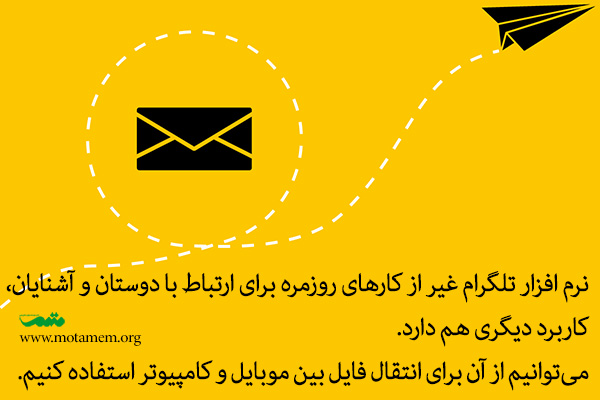
قبلاً داستان راه اندازی نرم افزار پیام رسان تلگرام را با هم مرور کردهایم. اما در مورد کاربرد تلگرام برای انتقال فایل بین موبایل و کامپیوتر، صحبت نکردهایم.
کافی است نسخهی تحت وب این نرم افزار را روی کامپیوتر خود اجرا کنیم. بر روی موبایل خود یک کانال درست کنیم و آن را Private تعریف کنیم تا دیگران به آن دسترسی نداشته باشند. سپس عکس یا فایل خود را روی آن قرار دهیم و سپس بر روی دسکتاپ، آن را دانلود کنیم.
البته تلگرام این قابلیت را هم ایجاد میکند که شما به خودتان پیام ارسال کنید و به این شیوه، فایلها و دادههای خود را روی سرور تلگرام ذخیره کنید.
استفاده از نرم افزار Portal
نرم افزار Portal، ابزارمناسب دیگری است که هم برای سیستم عامل اندروید و هم برای سیستم عامل iOS قابل استفاده است و با استفاده از آن میتوان فایلهای تا حجم یک گیگابایت را جابجا کرد. اگر از Chrome به عنوان مرورگر وب استفاده میکنید، این نرم افزار برای شما بسیار قدرتمند و راحت خواهد بود.
استفاده از فلش مموری با اتصال USB
ممکن است بگویید که در دورانی که همه چیز به سمت ارتباط وای فای و ذخیره سازی ابری میرود، استفاده از Flash Memory، بازگشت به گذشته است.
شاید برای انتقال عکس و فایلهای کوچک، این حرف درست باشد. اما برای کسانی که مجموعه گستردهای از کتابهای دیجیتال یا موسیقی دارند و دائماً آنها را به روز میکنند (و واقعاً از آنها استفاده میکنند!) این شیوه میتواند مزیتهای زیادی داشته باشد.
هم آیفون و هم گوشیهای اندروید، رابطهای مختلفی برای ارتباط با فلش مموری دارند که با قیمت نسبتاً پایین قابل خریداری است.

استفاده از نرم افزار Airdroid
متمم فکر میکند کسانی که از سیستم عامل اندروید استفاده میکنند، لازم است تجربهی استفاده از Airdroid را داشته باشند. این نرم افزار، چیزی فراتر از یک ابزار انتقال فایل بین موبایل و کامپیوتر است و عملاً دسترسی مناسب به موبایل یا تبلت شما را از طریق صفحه نمایش کامپیوترتان فراهم میکند.
پیشنهاد تخصصیتر (اندروید): ES File Explorer
در صورتی که کاربر حرفهای موبایل هستید، برای دسترسی خوب و سریع و دائمی به گوشی یا تبلت خود و انتقال فایل از گوشی به لپ تاپ، پیشنهاد میکنیم به نرم افزار ES File Explorer هم فکر کنید.
این نرم افزار جدا از امکانات قدرتمند برای انتقال فایل بین موبایل و کامپیوتر، از قابلیت تعریف دسترسی FTP هم برخوردار است و عملاً میتوانید فضای ذخیره اطلاعات در موبایل خود را به عنوان یک درایو در شبکه به آن معرفی نمایید و همیشه مورد استفاده قرار دهید.
شما چه شیوههای دیگری را برای انتقال فایل از موبایل به کامپیوتر (و یا برعکس) استفاده میکنید؟
دوست عزیز. شما با عضویت رایگان به عنوان کاربر آزاد متمم میتوانید به حدود نیمی از چند هزار درس متمم دسترسی داشته باشید.
همچنین در صورت تمایل، با پرداخت هزینه عضویت به همهی درسهای متمم دسترسی خواهید داشت:
البته از میان درسهای مطرح شده، درسهای زیر بیشتر به فضای دیجیتال نزدیک هستند:
تولید محتوا | استراتژی محتوا | آموزش بازاریابی محتوا
سواد دیجیتال | دیجیتال مارکتینگ
ایمیل مارکتینگ | شبکه های اجتماعی | آموزش CRM
اگر با فضای متمم آشنا نیستید و دوست دارید دربارهی متمم بیشتر بدانید، میتوانید نظرات دوستان متممی را دربارهی متمم بخوانید و ببینید متمم برایتان مناسب است یا نه. این افراد کسانی هستند که برای مدت طولانی با متمم همراه بوده و آن را به خوبی میشناسند:
ترتیبی که متمم برای خواندن مطالب سری سواد دیجیتال به شما پیشنهاد میکند:
- سواد دیجیتال | سواد فناورانه برای زندگی دیجیتالی بهتر
- شکاف دیجیتالی چیست؟
- پنج سطح آشنایی با فرصتها و ابزارهای دیجیتال
- معنی آفلاین، آنلاین، فیزیکی، دیجیتال و مجازی چیست؟
- تعریف وب | تعریف شبکه | تفاوت اینترنت و اینترانت
- قیمت آیفون در سال ۱۹۷۵ | ظرفیت محاسباتی چقدر افزایش یافته است؟
- معنی ایموجی، استیکر، اسمایلی و اموتیکون
- انتخاب رمز عبور | اهمیت استفاده از پسوردهای قوی، سخت، متنوع و امن
- اینترنت اشیا چیست؟ کاربردهای اینترنت اشیا در کجاست؟
- واقعیت مجازی چیست؟ واقعیت افزوده چیست؟ کاربرد آنها در کجاست؟
- QR Code چیست؟ روش ساخت QR Code (بارکد دو بعدی)
- پایگاه داده یا دیتابیس چیست؟ تعریف و کاربرد پایگاه داده
- آدرس IP چیست و از آی پی چه استفادهای میشود؟
- HTML چیست و چه کاربردی دارد؟ تاریخچه HTML
- URL چیست؟ چگونه URL بسازیم و از آن استفاده کنیم؟
- کوکی چیست؟ چرا و چگونه کوکی را غیر فعال و پاک کنیم؟
- وب دو (Web 2.0) چیست؟ آشنایی با ابزارهای وب دو
- فناوری اطلاعات چیست؟ | کاربردهای فناوری اطلاعات در مدیریت
- فضای ابری چیست؟ ذخیره سازی ابری اطلاعات چه کاربردی دارد؟
- دراپ باکس | ابزاری برای ذخیره سازی ابری اطلاعات
- انتقال فایل از گوشی به کامپیوتر و بالعکس
- حافظه کش چیست؟ کش کردن به چه معناست؟ (Cache)
- نکاتی در مورد دسته بندی فایلها و فولدرها در کامپیوتر و موبایل
- تحول دیجیتال یا دیجیتالی شدن چیست؟ تعریف دگردیسی دیجیتال
- تعریف اقتصاد دیجیتال چیست (+ مقاله و مثال)
- مراقبت از باتری گوشی موبایل و لپ تاپ | راههای افزایش عمر باتری لپ تاپ و وسایل دیگر
- دیجیتال بیزینس | انواع کسب و کارها بر اساس سهم تکنولوژی دیجیتال در آنها
- الکسا چیست؟ آیا رتبه الکسا همیشه مهم است؟
- پایان الکسا و دغدغهٔ افزایش و کاهش رتبه | جایگزین و مشابه الکسا چیست؟
- کلیک کلیک کلیک کلیک
- راهنمای تمرینهای درس سواد دیجیتال
- معرفی مرکز مطالعات اقتصاد دیجیتال دانشگاه MIT
- اندرو مک افی – محقق در زمینه نقش فناوری اطلاعات در کسب و کارها
- جورج وسترمن (نویسنده کتاب تحول دیجیتال)
- دان تاپسکات – نویسنده و متفکر حوزه تکنولوژی و اقتصاد دیجیتال
- کتاب تحول دیجیتال (رهبری دیجیتال) جورج وسترمن
- کتاب ناخدایی دیجیتال | کتابی ایرانی دربارهی تحول دیجیتال
- مدل Open Source یا متن باز چیست؟ نرم افزارهای متن باز چگونه رشد کردند؟
- الگوریتم چیست؟ (به همراه چند مثال ساده از کاربرد الگوریتم ها)
- رمزنگاری چیست؟ تاریخچه و انواع رمزنگاری | الگوریتمهای رمزنگاری متقارن و نامتقارن
- معنی باگ در نرم افزار چیست؟ (مروری بر تاریخچه لغت باگ)
- نسخه بتا چیست؟ تفاوت نسخه بتا و اصلی در کجاست؟
- مدل قطب و اقمار (هاب و اسپوک) چیست؟
- پلاگین چیست و چه کاربردی دارد؟
- RSS چیست | چگونه از RSS استفاده کنیم؟
- تفاوت میان شخصی سازی و سفارشی سازی
- دربارهی ارزش و اعتبار ویکی پدیا | لری سنگر و یرون لنیر
- SaaS چیست؟
- RFID چیست؟ تکنولوژی RFID چه کاربردهایی دارد؟
- معرفی پادکست TechStuff | همه چیز دربارهی تکنولوژی و حاشیههایش
- هاستینگ چیست؟ سرویس هاست یا میزبانی وب به چه معناست؟
- DIY Citizenship | چرا خودت انجامش نمیدهی؟
- حباب دات کام | ترکیدن حباب شرکتهای اینترنتی و تجارت الکترونیکی
- کم عمق ها | اینترنت با مغز ما چه می کند؟
- تعریف دولت الکترونیک چیست؟ دولت الکترونیک در ایران چه وضعی دارد؟
- گزارشهای مدیریتی | وضعیت اقتصاد دیجیتال و کسب و کارهای اینترنتی در جهان
- کتاب آینده نزدیک | کوین کلی (خلاصه کتاب و نقد آن)
- موزه تاریخ کامپیوتر | نگاهی به تاریخچه کامپیوتر
چند مطلب پیشنهادی از متمم:
سوالهای پرتکرار دربارهٔ متمم
متمم مخففِ عبارت «محل توسعه مهارتهای من» است: یک فضای آموزشی آنلاین برای بحثهای مهارتی و مدیریتی.
برای آشنا شدن بیشتر با متمم به صفحهٔ درباره متمم سر بزنید و فایل صوتی معرفی متمم را دانلود کنید و گوش دهید.
فهرست دوره های آموزشی متمم را کجا ببینیم؟
هر یک از دوره های آموزشی متمم یک «نقشه راه» دارد که مسیر یادگیری آن درس را مشخص میکند. با مراجعه به صفحهٔ نقشه راه یادگیری میتوانید نقشه راههای مختلف را ببینید و با دوره های متنوع متمم آشنا شوید.
همچنین در صفحههای دوره MBA و توسعه فردی میتوانید با دوره های آموزشی متمم بیشتر آشنا شوید.
هزینه ثبت نام در متمم چقدر است؟
شما میتوانید بدون پرداخت پول در متمم به عنوان کاربر آزاد عضو شوید. اما به حدود نیمی از درسهای متمم دسترسی خواهید داشت. پیشنهاد ما این است که پس از ثبت نام به عنوان کاربر آزاد، با خرید اعتبار به عضو ویژه تبدیل شوید.
اعتبار را میتوانید به صورت ماهیانه (۱۶۰ هزار تومان)، فصلی (۴۲۰ هزار تومان)، نیمسال (۷۵۰ هزار تومان) و یکساله (یک میلیون و ۲۰۰ هزار تومان) بخرید.
توجه داشته باشید که خرید ششماهه و یکساله بهترتیب معادل ۲۰٪ و ۳۸٪ تخفیف (نسبت به خرید یکماهه) محسوب میشوند.برای اطلاعات بیشتر به صفحه ثبت نام مراجعه کنید.
آیا در متمم فایل های صوتی رایگان برای دانلود وجود دارد؟
مجموعه گسترده و متنوعی از فایلهای صوتی رایگان در رادیو متمم ارائه شده که میتوانید هر یک از آنها را دانلود کرده و گوش دهید.
همچنین دوره های صوتی آموزشی متنوعی هم در متمم وجود دارد که فهرست آنها را میتوانید در فروشگاه متمم ببینید.
با متمم همراه شوید
آیا میدانید که فقط با ثبت ایمیل و تعریف نام کاربری و رمز عبور میتوانید به جمع متممیها بپیوندید؟


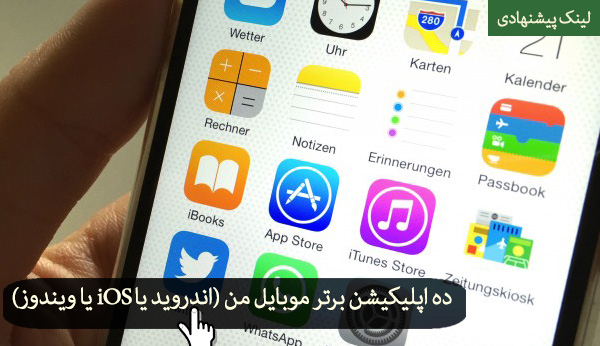




نویسندهی دیدگاه : سعید رستم اف
7 بهترین برنامه های اندروید برای انتقال فایل هابه PC و برعکس:
1. Air Droid(رایگان)
تقریبا میشه گفت که بالا ترین امتیاز را از نظر محبوبیت دارد و رایگان است. امکان ارسال اطلاعات شبکه های مجازی را هم به شما میده
2. ابر ذخیره سازی (Dropbox ، گوگل درایو، OneDrive، Box.com)
غیر از انتقال یک فضای بک آپ هم برای شما به وجود میآورد البته در ایران هنوز سرور محلی ندارند برای همین سرعت انتقال کمی بالاست. در حالت معمولی رایگان هستند ولی پیشرفتشون هزینه داره
3. ES فایل اکسپلورر:
از نظر تعداد دانلود جزو اولین هاست ولی با ورژن های پایین اندروید یکم مشکل داره بقیه ماجرا رو هم که متمم عزیز گفته است
4. Mobizen(رایگان):
من شخصا ازش استفاده میکنم و راضیم . قابلیت درگ اند دراپ فایل رو داره و حتی یک اپشن ریموت روی پی سی به اندروید هم میده البته با کیفیت پایین مابقیش شبیه air droid هستش
5. Pushbullet(رایگان):
خیلی سرسخت رقیب Air Droid شده با گوگل کروم سینک میشه و حتی قابلیت چک کردن انلاین اس ام اس رو رو پی سی به شما میده رابط کاربریش خیلی ساده هستش متممی های عزیز خودم استفاده نکردم نقل قول می کنم
6. SuperBeam(رایگان):
از طریق وای فای و NFC کار میکنه و شبیه وای فای دایرکت هستش سرعتش خیلی بالاست ولی برای محیط های داخلی و فایلهای سنگین مناسب هستش این یکی رو امتحان نکردم ولی امتیاز دانلود و محبوبیتش خیلی بالاست
7. Sync by BitTorrent:
برای داشتن سرعت بالا در فاصله دور بین پی سی و موبایل خیلی مناسبه و از ابر یا سرور هم استفاده نمیکنه با تعداد زیادی کانکشن سرعت بالا رو فراهم میکنه از نظر امنیت هم لول با لایی داره اینو دیگه امتحانش کردم
امیدوارم مفید باشد.
سلام
ما فرض می کنیم که مسنجر تلگرام نه ابزاری نه نام کانال دارد و نه گروه. برای انتقال فایل بین موبایل و کامپیوتر چه روش دیگری وجود دارد؟
برای انتقال فایل با استفاده از نرم افزار تلگرام (Telegram) شما می توانید از یک روش ساده تری هم استفاده کنید.
ابتدا به منوی Contacts بروید و در قسمت New contacts شماره موبایل خود را به عنوان یک مخاطب جدید Save کنید.
اکنون شماره و نامی که برای آن انتخاب و ذخیره کرده اید، در لیست مخاطبین قرار خواهد گرفت و من بعد می توانید به خودتان پیام دهید و فایل ها را به اشتراک بگذارید. در این روش شما هم در نسخه ی Desktop به فایل ها دسترسی خواهید داشت و هم در موبایل
ارادتمند؛
هـ. محمدی
# اگه مطلب تو کامپیوتر باشه اپلود میکنم و از لینک اپلود Qr میسازم بعد با اسکنر گوشی دانلود میکنم
# برنامه زاپیا با سرعت بالایی انتقال میده
# تو شبکه های اجتماعی غیر اصلی مثه کلوب یا لاین میفرستم به اکانت اصلیم
# میریزم در رم ورم رو در میارم میذارم تو رم ریدر وانتقال میدم تو کامپیوتر
#دستگاه بلوتوث رو وصل میکنم به کامپیوتر از طریق بلوتوث میریزم
#ایمیل فارسی ساختم مخصوص رد و بدل کردن فایل فقط
جهت آشنایی بیشتر دوستان متممی،
آموزش کامل و تصویری کار با Airdroid را می توانید از طریق لینک زیر مشاهده کنید.
http://rainycloud.blogsky.com/1391/06/27/post-146/
همچنین برای آشنایی بیشتر با نرم افزار es file explorer می توانید به لینک زیر مراجعه کنید.
http://www.zoomit.ir/howto/smartphonetablet/5357-%D9%88%DB%8C%D9%86%D8%AF%D9%88%D8%B2-%D8%A7%D9%86%D8%AF%D8%B1%D9%88%DB%8C%D8%AF-%D8%A7%D8%B4%D8%AA%D8%B1%D8%A7%DA%A9-%D9%81%D8%A7%DB%8C%D9%84
انتقال فایل با نرم افزار های share it و Zapya
دو نرم افزار فوق هم بر روی ویندوز ها بر روی لپ تاپ و کامپیوتر رومیزی قابل نصب است(کامپیوتر رومیزی باید مجهز به آنتن وای فای باشد) از طرف دیگر برای سیستم عامل های اندروید و ios ارائه شده است که با نصب این نرم افزار روی دو دستگاه مختلف به راحتی با سرعت بالا، حجم بسیار بالایی از اطلاعات را بدون نیاز به اینترنت انتقال دهید.
سلام
من عمدتا از گوگل درایور استفاده می کنم امنیت برای من خیلی مهمه و گوگل این رو به خوبی تامین می کنه هر چند سرعت استفاده مناسب نیست!
تجربه ای که با نرم افزار تلگرام دارم: انتقال تصاویر توسط این نرم افزار با کاهش حجم عکس باعث کاهش کیفیت می شود. در مورد دیگر نرم افزارها اطلاع ندارم. من خودم به شخصه فایل های را در picofile آپ لود میکنم. یا اگر حجمش کم باشه به خودم ایمیل میکنم.
برای انتقال فایل میان دستگاه های مختلف با هر سیستم عاملی که دارا هستند می توان از برنامه Zapya استفاده نمود . این برنامه قادر به ارسال و دریافت فایلهای با حجم بالا در کوتاهترین زمان ممکن است.
استفاده از برنامه گوگل درایو نیز راه دیگری برای انتقال فایل بین دستگاه های مختلف می باشد
من خودم شخصا از نرم افزار Mega استفاده میکنم
جدا از ۵۰ گیگ فضای رایگانی که در اختیار کاربر قرار میده ، محیط کاربری خیلی شیک و دلچسبی داره
یکی از قابلیت های جالبی هم که داره ، اینه که فایل های آپلود شده رو سرور رمزگذاری میشند که فقط دستگاه های صاحب اکانت میتونند اونها رو رمز گشایی کنند
http://www.motamem.org/?p=9678&cpage=2#comment-19758
سلام . نسخه کامپیوتری تلگرام ندارم واز دراپ باکس هم فقط در موارد کاری برای اشتراک گذاری استفاده می کنم.
کاری که همیشه انجام میدم اینه که برای انتقال داده های تصویریم از تبلت به کامپیوتر یا بالعکس در مواقعی که فقط یکی دوتا تصویره، خودم برا خودم ایمیل میزنم.
سلام به دوستان
نرم افزارهایی که من برای انتقال عکس، فیلم، صوت و متن با حجم های متفاوت با سرعت بالا و دسترسی بسیار راحت مورد استفاده قرار می دهم عبارتند از:
ZAPIA و SHAREit
در بعضی موارد هم از کابل ، بلوتوث و فلش نیز استفاده می کنم.
سلام، من فقط به بقیه نوشتت اضافه کنم: اونهایی که دیوایس شون اندروییدی نیست، این دوتا برنامه که معرفی کردی برای ویندوزفون هم موجوده:
zapya برای ویندوزفون از سایت مایکروسافت
Shareit برای ویندوزفون از سایت مایکروسافت
شیوههای مختلفی برای نقل و انتقال فایلها وجود دارد، دشوارترین آنها این است که آیفون یا گوشی اندرویدی خود را با کابل به کامپیوتر متصل کنید و فایلها را منتقل کنید.
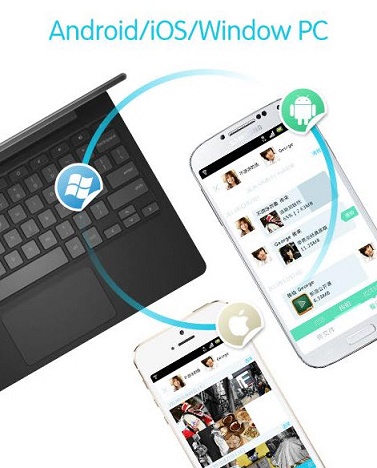
شیوه دیگر استفاده از بلوتوث است که سرعت چندان بالایی ندارد و در آیدیوایسها چنان که افتد و دانی عملی نیست.
شیوه دیگر استفاده از اینترنت است که خب حتی اگر از اینترنت ۳g هم استفاده کنیم، برای نقل و انتقال فایلهای حجیم به صرفه نیست و زمان زیادی هم طلب میکند.
پس ما باید به فکر یک راه حل جامع باشیم تا بتوانیم به سادگی فایلها را هر زمان که خواستیم بین پیسی و آیدیوایسها و وسایل اندروید منتقل کنیم.
یک راه حل جامع و بسیار عالی استفاده از اپلیکیشن Zapya است.
کار با این اپلیکیشن بسیار ساده است.
نصب برنامه
– نخست اپ Zapya را باید نصب کنید:
– دانلود از گوگل پلی
– دانلود از بازار
– دانلود فایل APK برای کسانی که دسترسی به گوگل پلی ندارند و میخواهند مستقیم فایل را بگیرند.
– دانلود از آیتونز
و با رفتن به اینجا هم میتوانید نسخه ویندوز برنامه را بگیرید.
حالا که اپ را نصب کردید، باید بیشتر توضیح بدهم.
برای کار با این اپ شما نیاز دارید که وسایل خود را به یک شبکه وای فای محلی متصل کنید. برنامه برای نقل و انتقل فایلهای هیچ استفاده از پهنای باند اینترنت شما نمیکند و از این نظر خیال شما باید راحت باشید.
کاربران آیدیوایسها احتمالا باید بیشتر از Zapya خوششان بیاید، چون با کمک این برنامه دیگر نیاز به اتصال وسایل خود به کامپیوتر و اجرای آیتونز (یا برنامههای مدیریت و جابجایی فایل دیگر) ندارند.
بعد از اجرای اپ، برنامه به سرعت وسایل دیگری که به همان شبکه وای فای متصل هستند را شناسایی میکند و شما میتوانید با سرعت ۵ تا ۱۰ مگابایت در ثانیه برای وسایل دیگر فایل ارسال کنید. به این ترتیب انتقال فایلهای چند صد مگی هم در زمان بسیار کوتاه، ممکن میشود.
جهت آشنایی و تنظیمات بیشتر میتوانید اینجا( منبع) را مطالعه کنید.
عالی بود. سپاس
من گاهی از تلگرام استفاده می کنم.
در صورتیکه حجم فایل اجازه بده، ممکنه اونو برای خودم ایمیل کنم.
اگر روی تبلت ( اندروید) باشم از گوگل درایو استفاده می کنم. یعنی فایل رو روی فضای آنلاین گوگل آپلود می کنم و روی لپ تاپ دانلود می کنم. اگر از گوشی ویندوزفون بخوام فایلی رو انتقال بدم، از OneDrive استفاده می کنم.
از فلش یا حافظه هم استفاده می کنم.
یا حتی گاهی وصل کردن دستگاه به لپ تاپ با کابل.
و بلوتوث.
استفاده از سرویس های ابری برای انتقال فایل خیلی کاربردی نیست چون اولاً که حتما باید دسترسی اینترنت باشه و دوم اینکه برای انتقال فایل های حجیم با سرعت پایینی که همه ی ما در اختیار داریم عملا کارایی نداره.
اپلیکیشن های اندرویدی که معرفی نمودید مثل Airdroid و ES file explorer خیلی خوب هستند.
برای ios من دو اپلیکیشن خیلی خوب رو معرفی میکنم:
Documents از شرکت Readdle: علاوه بر اینکه یک فایل منیجر قوی در اختیارتون میذاره امکانات ارتباطی خوبی برای انتقال فایل ها در اختیارتون میذاره. شما می تونید یک فولدر اشتراکی روی ویندوز بسازید و به راحتی از طریق این اپ و به وسیله Wi-Fi اطلاعات اون فولدر رو ببینید و یا روی گوشی ذخیره کنید. هم چنین قابلیتی به اسم Wi-Fi Drive داره که میتونید از طریق مرورگر لپ تاپ یا هر دستگاه دیگه ای به این فایل منیجر متصل بشید و تبادل اطلاعات کنید. هم چنین امکان اتصال به سرویس های ابری معروف مثل Google Drive و Dropbox را نیز دارد.
Pocket Drive: این اپلیکشین هم تا حدودی شبیه به اپ Documents هست با این تفاوت که یک جورایی آیفون شما رو تبدیل به یک فلش مموری یا هارد اکسترنال میکنه. یک درایو مجزا مثل بقیه درایوهایی که روی پی سی خودتون دارید و فایل ها رو به سادگی میتونید داخلش کپی کنید.
برای تلگرام، راه سادهتر این هست که به خودمون پیام بدیم :)
۷ بهترین برنامه های اندروید برای انتقال فایل هابه PC و برعکس:
۱٫ Air Droid(رایگان)
تقریبا میشه گفت که بالا ترین امتیاز را از نظر محبوبیت دارد و رایگان است. امکان ارسال اطلاعات شبکه های مجازی را هم به شما میده
۲٫ ابر ذخیره سازی (Dropbox ، گوگل درایو، OneDrive، Box.com)
غیر از انتقال یک فضای بک آپ هم برای شما به وجود میآورد البته در ایران هنوز سرور محلی ندارند برای همین سرعت انتقال کمی بالاست. در حالت معمولی رایگان هستند ولی پیشرفتشون هزینه داره
۳٫ ES فایل اکسپلورر:
از نظر تعداد دانلود جزو اولین هاست ولی با ورژن های پایین اندروید یکم مشکل داره بقیه ماجرا رو هم که متمم عزیز گفته است
۴٫ Mobizen(رایگان):
من شخصا ازش استفاده میکنم و راضیم . قابلیت درگ اند دراپ فایل رو داره و حتی یک اپشن ریموت روی پی سی به اندروید هم میده البته با کیفیت پایین مابقیش شبیه air droid هستش
۵٫ Pushbullet(رایگان):
خیلی سرسخت رقیب Air Droid شده با گوگل کروم سینک میشه و حتی قابلیت چک کردن انلاین اس ام اس رو رو پی سی به شما میده رابط کاربریش خیلی ساده هستش متممی های عزیز خودم استفاده نکردم نقل قول می کنم
۶٫ SuperBeam(رایگان):
از طریق وای فای و NFC کار میکنه و شبیه وای فای دایرکت هستش سرعتش خیلی بالاست ولی برای محیط های داخلی و فایلهای سنگین مناسب هستش این یکی رو امتحان نکردم ولی امتیاز دانلود و محبوبیتش خیلی بالاست
۷٫ Sync by BitTorrent:
برای داشتن سرعت بالا در فاصله دور بین پی سی و موبایل خیلی مناسبه و از ابر یا سرور هم استفاده نمیکنه با تعداد زیادی کانکشن سرعت بالا رو فراهم میکنه از نظر امنیت هم لول با لایی داره اینو دیگه امتحانش کردم
امیدوارم مفید باشد.
چند روش دیگر که من از آنها استفاد میکنم:
ـ از برنامهی SHAREit جهت انتقال فایل بین سیستم و موبایل با سیستم عامل آندروید استفاده میکنم. که سرعت انتقال فایل هم زیاد است. بخصوص برای فایلهای حجیم نیازی به آپلود یا اتصال USB نیست.
ـ همچنین گه گاهی فایل مورد نظر را برای خودم ایمیل میزنم.( از ایمیل خودم به خودم) با این کار به فایل به اشتراک گذاشته شده دسترسی دارم. (البته با پیش فرض دسترسی به اینترنت)
ـ فایل های حجیم و مورد نیاز و دم دستی که می خواهم همواره (در زمان و مکان های مختلف) در اختیار داشته باشم را در گوگل درایوم Google Drive آپلود میکنم. (گوگل درایو امکان آپلود ۱۵ گیگ را به کاربر میدهد).
سلام
نرم افزار snap pea هم نرم افزار خوبیه که علاوه بر نقل انتقال فایلها بین کامیپوتر و گوشی قابلیت ارسال و دریافت sms رو هم روی کامپیوتر فراهم میکنه و کلا تمام گوشی رو میتونیم از روی کامپیوتر کنترل کنیم
از طریق نرم افزار های زیر هم فایل ها را بین موبایل و کامپیوتر می شود انتقال داد
نرم افزار انتقال فایل بین موبایل اندروید و کامپیوتر، از طریق Wifi :
۱- Wifi File Transfer Android
۲- Web PC Suite – File Transfer
ابزارهایی برای ذخیره سازی ابری اطلاعات:
۱- OneDrive
۲- googleDrive